統計
Google Analyticsの統合
Google AnalyticsのトラッキングコードをINTER-STREAMに設定した場合、動画、広告、チャンネルのアクションをGoogle Analyticsのイベントアクションとして登録することで2つのツールが統合(同期)されるようになります。
適用可能な情報
次のアクションが動画と広告に登録されています。
- 再生数(閲覧数):動画の再生が開始されたときに登録されます。
- 最後までの再生数:動画が最後まで再生されたときに登録されます。
- 埋め込み閲覧数:埋め込まれたプレーヤーから動画を再生したときに登録されます。
- インタラクティビティ[ID]:インタラクティビティが表示されたときに登録されます。
また、双方向性の内容も「イベントラベル」として登録されています。 - インタラクティビティクリック[ID]:インタラクティビティがクリックされたときに登録されます。
また、そのインタラクティビティの内容も「イベントラベル」として登録されます。
また、次のアクションがチャンネルに登録されています。
- 再生数(閲覧数):チャンネルプレイリストの最初の動画の再生が開始されたときに登録されます。
- 埋め込み閲覧数:埋め込まれたプレーヤーからチャンネルプレイリストの最初の動画再生が開始されたときに登録されます。
「イベントラベル」としてのユーザートラッキング
すべてのアクションには、実行したユーザーのIDに対応する「イベントラベル」としてセカンダリー値が登録されます。
これはユーザー毎の統計情報のフィルタリングを可能にします。
Google Analyticsで詳細な動画/広告/チャンネルの統計情報を表示する
一般的なページの統計情報を取得するのと同様に、動画のURLからもページビューの統計情報を取得できますが、[行動>イベント]からも取得可能です。
「イベントカテゴリ」がコンテンツのタイプ、ID、タイトル(動画/広告/チャンネル)に対応していることがわかります。これにより、統計にフィルタを簡単に適用できるようになります。
イベントカテゴリは
・動画[1]:動画タイトル
・広告[5]:広告タイトル
・チャンネル[2]:チャンネルタイトル
のような形式になります。
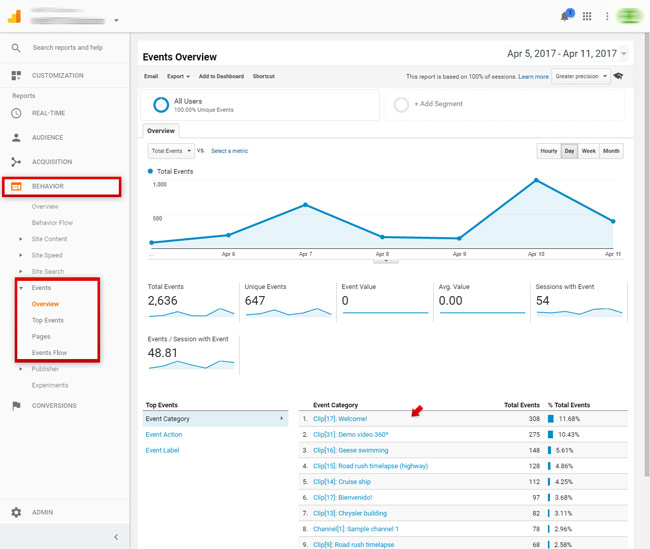
概要画面で詳細を見るには、[イベント]をクリックしてサブカテゴリを開きます。
動画/広告/チャンネルを参照/検索する場合は[行動>イベント>上位のイベント]をクリックします。
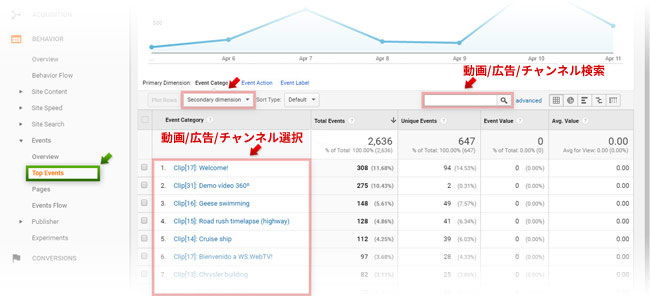
この画面には全てのコンテンツが対応する統計とともに表示されます。
フィルター(プライマリー/セカンダリー値)を検索して適用するのはとても簡単で、動画/広告/チャンネルに関連付けられているアクションを表示するには対応するイベントカテゴリをクリックします。
次のような画面が表示されます。
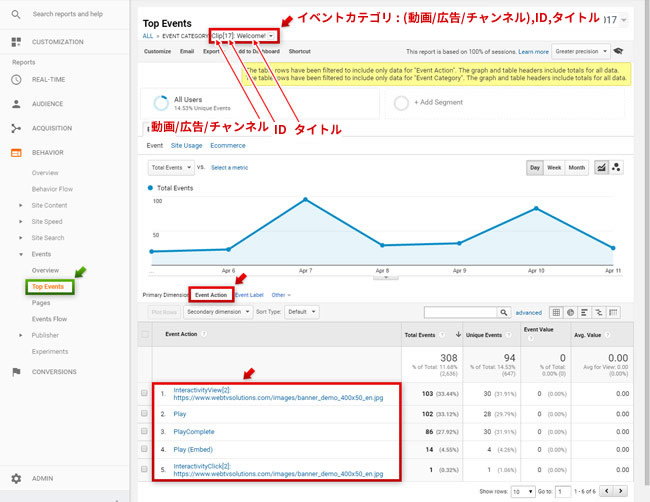
選択したコンテンツは上部に「イベントカテゴリ」として表示されます。
更にプライマリ値が「イベントアクション」として設定されています。
これによって動画/広告/チャンネルの関連アクションが表示されます。
Google Analyticsでは、フィルタを使用して詳細な統計情報を取得することが可能です。
例えば動画の再生統計情報を国別に表示するには次の手順を実行します。
・[再生]アクションをクリックします。
・次の画面の[プライマリー値]で「イベントラベル」を選択、もしくは選択されていることを確認してください。
・[セカンダリー値]で「国」を検索して選択してください。
次のような画面が表示されます。
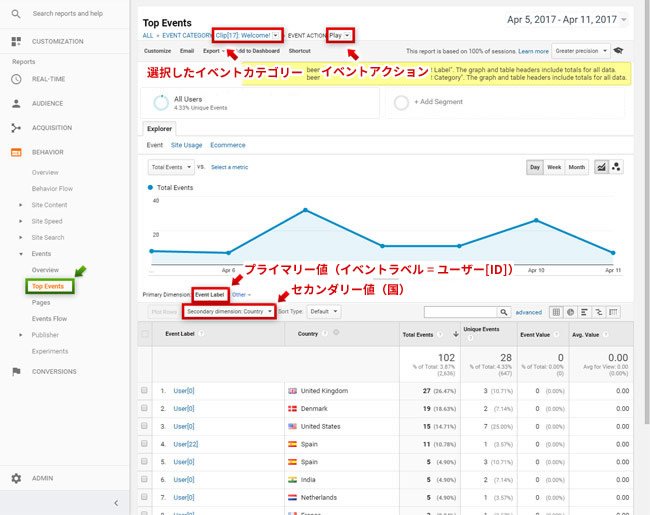
イベントラベル
上記のように、全てアクションにはそのアクションを実行したユーザーに対応する「イベントラベル」があります。
これはユーザごとの統計情報をフィルタリングするために非常に重要なものです。
イベントラベルは"ユーザー[UserID]"のような形式になります。
IDが0のユーザーは「パブリック(ログアウト)」ユーザーです。番号が0より大きい場合は、システムにログインしているユーザーのIDに対応します。